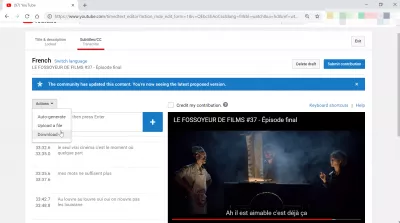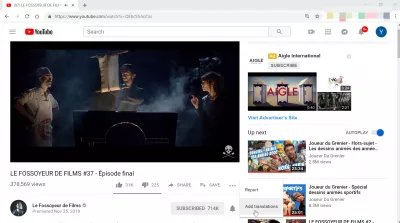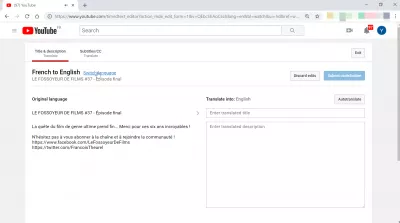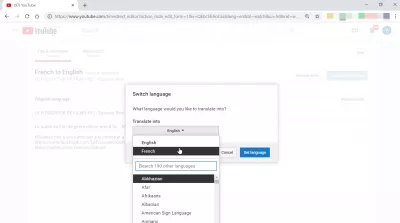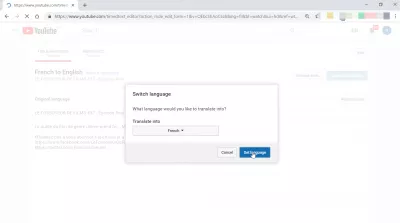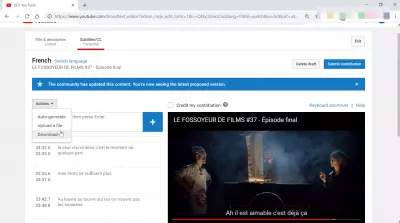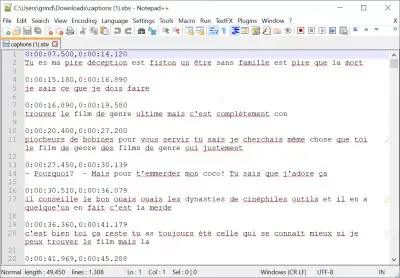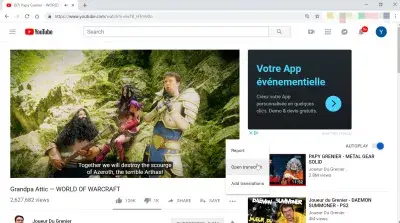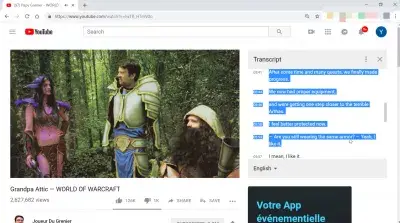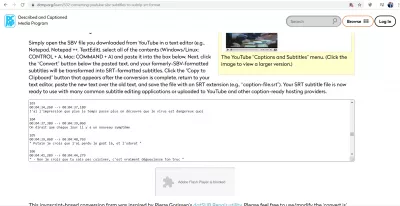Hvordan udtages undertekster fra YouTube-videoer?
- Sådan udtages undertekster fra YouTube-videoer
- Udpakning af undertekster fra en YouTube-video
- Vælg undertekst sprog download
- Download undertekster indstilling i YouTube
- Sådan hentes et transkript fra YouTube
- YouTube: hvordan konverteres SBV til SRT-fil?
- Uddrag billedtekster fra Youtube med en Youtube-undertekstudsugning
- Ofte Stillede Spørgsmål
- Sådan transskriberes dine videoer nemt for at oprette mere indhold: Et nyttigt værktøj til transskription af dine videoer - video
- Kommentarer (2)
Sådan udtages undertekster fra YouTube-videoer
Muligheden for at udtrække undertekster fra YouTube-videoer er faktisk en standardindstilling på YouTube, forudsat at videoejeren har tilladt sine seere at få adgang til og kopiere undertekster fra deres YouTube-videoer.
Hvis du vil hente undertekster fra en YouTube-video, skal du gå til menuen tre prikker under videoen, som du gerne vil udtrække undertekster> Tilføj oversættelser> skift sprog for at vælge det rigtige sprog> handlinger> download.
YouTube - Nyd de videoer og musik, du elsker, upload originalt indhold og del det med venner, familie og verden på YouTube.Udpakning af undertekster fra en YouTube-video
Processen til at udtrække undertekster fra en YouTube-video er meget enkel, hvis videoejeren har tilladt nogen at tilføje undertekster på andre sprog.
Start med en åben video, og under videoen på højre side åbner du menuen med tre prikker og vælg alternativet Tilføj oversættelser.
LE FOSSOYEUR DE FILMS # 37 - Épisode finalVælg undertekst sprog download
Så, hvis det sprog, hvor du vil downloade videoen ikke er den rigtige, skal du vælge alternativet switch sprog.
Du skal vælge et sprog, som YouTube-underteksterne allerede er blevet leveret for at kunne downloade dem. Normalt er videons originalsprog den rigtige til at begynde med.
En pop op med listen over tilgængelige sprog vil blive vist, og det er nødvendigt at finde et sprog, for hvilket underteksterne allerede er indstillet eller oversat til, f.eks. Sprogets originale video.
Når du har valgt undertekstets downloadsprog, skal du trykke på det indstillede sprog for at få adgang til undertekstfilen.
Download undertekster indstilling i YouTube
Efter at have valgt det sprog, hvor underteksterne skal downloades, åbnes en ny skærm med underteksterne og tidsstemplerne på venstre side, og videoen afspilles på højre side.
Dette er stedet, hvor undertekster faktisk kan indstilles til ethvert sprog, hvis du er interesseret i at oversætte en YouTube-video undertekster til et nyt sprog.
Hvis du vil downloade en fil med YouTube-video underteksterne, skal du klikke på handlinger og vælge downloadindstillingen.
Tekstfilen til video-undertekster kan derefter åbnes i et tekstredigeringsprogram, f.eks. Notepad ++, og kan redigeres manuelt.
Notepad ++: en gratis kildekode editor, der understøtter flere programmeringssprog, der kører under MS Windows-miljøet.Sådan hentes et transkript fra YouTube
Hvis et transkript er tilgængeligt for en given YouTube-video, er det muligt at downloade det ved at fortsætte med videoen, vælge menuen tre prikker lige under videoen og klikke på indstillingen for åben transkription.
Papy Grenier - WARCRAFT WORLD - YouTubeEfter at have valgt denne mulighed åbnes transkriptet ved siden af videoen.
Lær SEO Basics: Tilmeld dig i dag!
Øg dit websteds synlighed og trafik ved at mestre de grundlæggende elementer i SEO med vores let at følge grundlæggende kursus.
Begynd at lære SEO
Det er muligt at ændre sproget ved at bruge sprogboksen nederst for transskriptionsdisplayet.
Vælg blot transkripteteksten med din mus, og kopier og indsæt det i en teksteditor for at downloade transkriptet fra YouTube-videoen!
YouTube: hvordan konverteres SBV til SRT-fil?
Da det kun er muligt på YouTube at downloade SBV-filer, der kan virke som et underligt format, er den eneste måde at hente en SRT-fil fra download af billedtekster til at konvertere den, f.eks. Ved hjælp af et online værktøj.
Download blot SGB-undertekstfilen fra YouTube-videoen, åbn den i en teksteditor, der giver mulighed for at åbne ethvert filformat som XML-filer og andet, såsom Notepad ++ -programmet og kopiere hele teksten til udklipsholderen.
Indsæt det derefter i feltet, der findes på webstedet, og klik på Konverter.
Kopier derefter hele teksten, der er konverteret fra SBV til SRT-format, indsæt den i en anden fil i din teksteditor, og gem den som en tekstfil med .SRT-format.
Youtube konverter SBV til SRTUddrag billedtekster fra Youtube med en Youtube-undertekstudsugning
Det er også muligt at downloade en tekstfil direkte uden tidsstempel ved hjælp af en software, der downloader dit YouTube-videotranskript til dig.
En Youtube-undertekstudsugningssoftware har simpelthen brug for dig til at kopiere og indsætte webadressen til den video, som du vil udtrække undertekster til fra Youtube og få den som en tekstfil, uden eller uden tidsstempler.
I mit tilfælde er det meget nyttigt at bruge denne software til at få lydtranskripter fra mine International Consulting-videokastoptagelser for at offentliggøre dem på min hjemmeside.
Hvis du udtrækker billedtekster fra Youtube til dine egne videoer, er det en fantastisk måde at omskrive dem for bedre at matche dit indhold ved hjælp af din yndlings teksteditor. I mit tilfælde er det vigtigt at fjerne dubletter fra Youtube-underteksterne for at gøre dem læsbare.
Youtube-underteksterudtrækkeren giver dig mulighed for at downloade en txt (almindelig tekst) -filtranskription af din YouTube-video, og du vil være i stand til at vælge det videointerval, som Youtube-transkriptdownload udføres for. Det er også muligt at fjerne tidsstempler, beholde de originale tidsstempler eller bruge brugerdefinerede tidsstempler.
Uddrag nemt youtube's automatiske billedtekster i tekstformat:Ofte Stillede Spørgsmål
- Hvordan udtrækker du undertekst fra video YouTube?
- For at udtrække undertekster fra en YouTube-video skal du gå til tre-prik-menuen under den video, du vil udtrække undertekster til> Tilføj oversættelser> Skift sprog for at vælge det rigtige sprog> Handlinger> Download.
- Er der en måde at downloade eller udtrække undertekster (lukkede billedtekster) fra YouTube -videoer til brug i transkriptioner eller oversættelser?
- Mens YouTube ikke direkte tilbyder en downloadindstilling til undertekster, kan brugerne bruge tredjepartswebsteder eller software, der giver mulighed for udtrækning af undertekstfiler fra YouTube-videoer. Disse værktøjer kræver typisk video -URL'en og kan generere undertekstfiler i formater som SRT eller TXT. Sørg altid for at bruge disse værktøjer etisk og overholde YouTubes servicevilkår.
Sådan transskriberes dine videoer nemt for at oprette mere indhold: Et nyttigt værktøj til transskription af dine videoer

Yoann Bierling er en webudgivelse og digital konsulentprofessionel, der får en global indflydelse gennem ekspertise og innovation inden for teknologier. Lidenskabelig med at styrke enkeltpersoner og organisationer til at trives i den digitale tidsalder, er han drevet til at levere ekstraordinære resultater og drive vækst gennem oprettelse af uddannelsesmæssigt indhold.
Lær SEO Basics: Tilmeld dig i dag!
Øg dit websteds synlighed og trafik ved at mestre de grundlæggende elementer i SEO med vores let at følge grundlæggende kursus.
Begynd at lære SEO